パソコンで入力しているとき、
- 「漢字で入力したいのに、全部変換し忘れた…」
- 「変換しなくていいのに、間違えて変換してしまった…」
といったような変換ミス、ありませんか?
何度もバックスペースキーを連打するものの、時間をロスしているような気がしてイライラすることも…。
思い当てはまる方へ、今日は間違いの少ない入力方法についてお伝えします!
もくじ
タイプミスをなくす3つの方法はこちら

変換ミスのないスムーズな入力をしたいのであれば、以下の3つをマスターしましょう。
- ひらがなの単語ではスペースキー(変換キー)を押さない
- 漢字・カタカナ変換したあとにエンターキーは押さない
- 同音変換ミスは、変換キーで再変換
これをマスターすることで、今までよりもよりスムーズな入力ができるようになります。
ひらがなの単語ではスペースキー(もしくは変換キー)を押さない
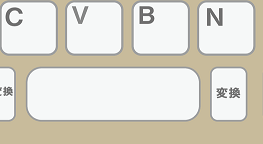
変換の定番、スペースキー。
文章入力の際、ひらがなの部分にもスペースキーや変換キーを押してはいませんか?
勿論、押したところでひらがなのままのことが多いのですが、わずかな確率で間違った漢字やカタカナに変換されてしまうことが多いです。
そのため、ひらがなの部分は入力後にすぐエンターキーを押すことで、入力を確定させてしまいましょう。
例えばこのような場合。
ex)開催につきましては、後日詳細をお伝えいたします。
この場合、「つきまして」や「いたします」といったようなひらがなワードは即刻入力後、エンターキーを押して確定しましょう。
このクセをつけておくことで、ミスが確実に減少するでしょう。
漢字・カタカナ変換したあとにエンターキーは要らない
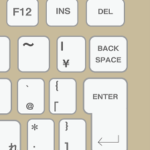
エンターキーを「カーン」と押すと、かっこよくキマリますよね…
一単語ごとにエンターキーを押しに行くのはめんどくさいですよね。
実は、エンターキーを押すのは先ほどのひらがなワードだけで十分なのです。
例えば、この文章。
ex)私は今日、車を弟にあげました。
この場合、「私は」「今日、」「車を」「弟に」の4つは入力後にスペースを押した後、
エンターキーを押さずに次の単語を入力し始めると勝手にそのまま確定されます。
そのためエンターキーを押すのは「あげました。」だけ、もしくは文章の最後になる単語だけです。
わざわざ遠いエンターキーに右手を伸ばす必要がなくなりますので、かなり入力速度はアップするでしょう。
同音変換ミスは、変換キーで再変換
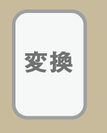
困ったときに頼れる変換キー。
例えば、「漢字」という単語を打ちたかったのに、「感じ」や「かんじ」と入力してしまった場合。
わざわざ、バックスペースキーで全て消してから打ち直していませんか?
それでももちろんいいのですが、もっと効率の良い方法があります。
再変換したい単語の前にカーソルを持っていって変換キーを押す、というものです。
そうすると、再び単語の変換が始まります。
あとは、任意の単語が表示されると、エンターを押して変換が完成です。
最後に
間違いを減らすスムーズな入力方法をいくつかお伝えしました。
最初はなかなかできないかと思いますが、意識して少しずつすることで、だんだんクセがついてくると思います。
ぜひあきらめずにトライしてみてくださいね。
最後までお読みいただきありがとうございました。



